Internet Explorer перестав працювати. Як це виправити?
- Переконайтеся, що у вас є останнім програмне забезпечення
- Виконайте оновлення Windows Update
- Відключити будь надбудови, панелі інструментів або плагіни
- Вимкнути апаратне прискорення
- Повністю скинути браузер
Якщо ваш браузер раптово перестає працювати, і ви не впевнені в цьому, ви можете зробити кілька кроків, щоб виправити цю проблему. Браузер може перестати працювати, не реагуючи на запити, не завантажуючи сайти належним чином або раптово закриваючи. Internet Explorer зазвичай дуже стабільний, і більшість проблем, з якими ви зіткнетеся з браузером, будуть легко вирішені шляхом оновлення браузера або вашої системи. Браузер також може стати нестабільним завдяки додаванню певних надбудов або плагінів, що означає, що вам може знадобитися видалити ці плагіни, по крайней мере, на час, щоб дізнатися, чи викликали вони проблему. Якщо ніщо інше не вирішить проблему, вам може знадобитися повністю змінити настройки браузера.
Переконайтеся, що у вас є останнім програмне забезпечення
Браузер Internet Explorer регулярно оновлюється Microsoft. Ці оновлення можуть виправити можливі помилки в вашій системі. Ви також можете автоматично оновити свій браузер автоматично.
Як автоматично оновлювати браузер:
- Відкрийте браузер.
- Натисніть значок «Сервіс», який є передачею.
- Натисніть «Про Internet Explorer».
- Перевірити Встановіть нові версії автоматично.
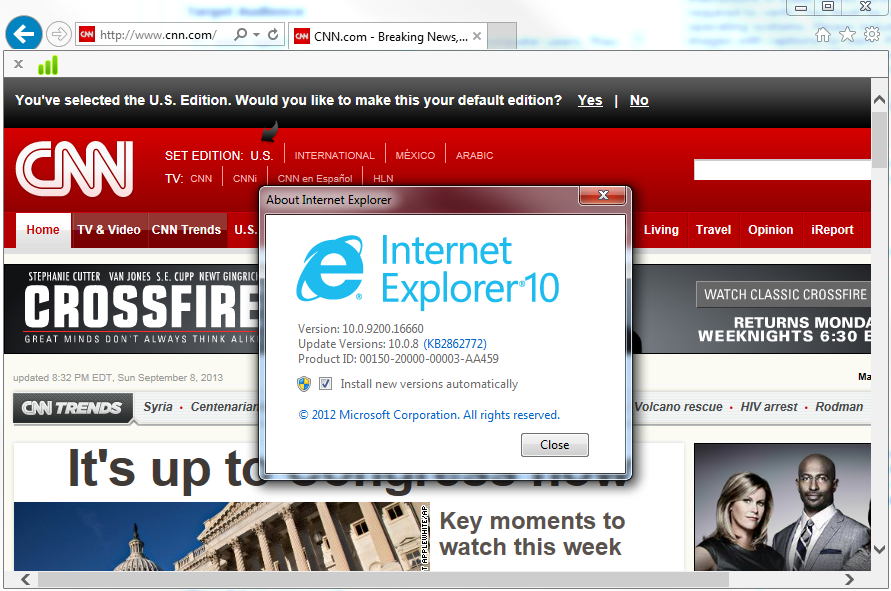
Переконайтеся, що ваш браузер автоматично оновлено.
Ви також можете перейти на основний веб-сайт Microsoft, щоб знайти нові версії браузера IE або встановити браузер знову, щоб переконатися, що у вас є діюча установка.
Виконайте оновлення Windows Update
Після того, як ви впевнені, що у вас остання версія браузера, ви захочете переконатися, що у вас остання версія Windows:
Як запустити службу Windows Update:
- Windows XP, Windows 7: натисніть кнопку «Пуск».
- Windows 8: проведіть пальцем по правій стороні екрану.
- Введіть вікна поновлення в поле пошуку.
- Натисніть на значок оновлення Windows, який з'являється.
- Натисніть кнопку «Встановити оновлення», якщо цей параметр присутній.
- Якщо опція установки нових оновлень недоступна, значить, ваш комп'ютер вже оновлений.
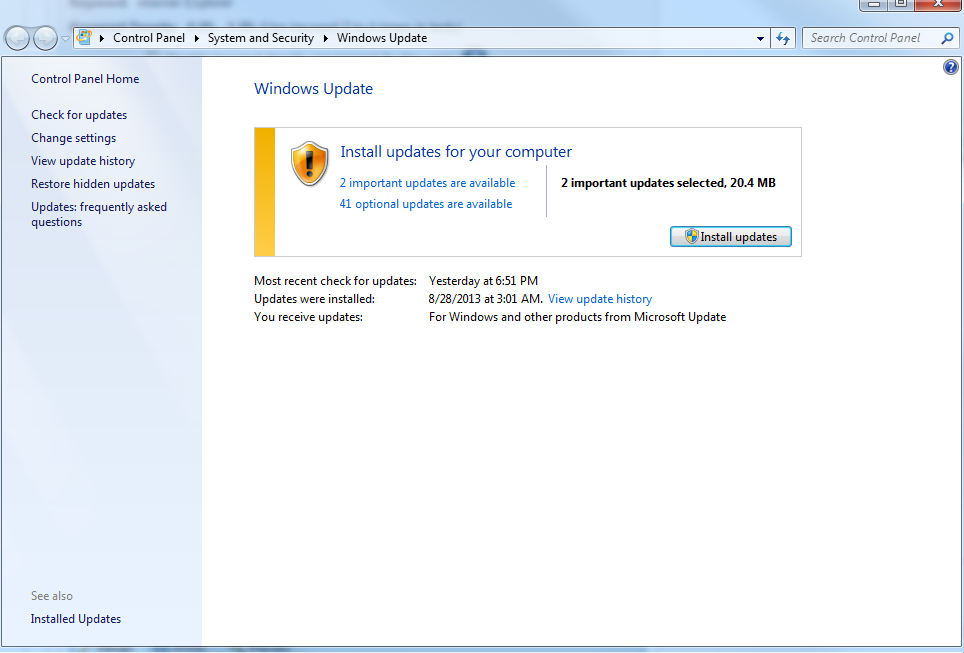
Оновлення свою версію Windows.
Відключити будь надбудови, панелі інструментів або плагіни
Іноді стороннє додаток може сприяти нестабільності установки Internet Explorer. Ви можете визначити, чи дійсно це відбувається, відключивши ці надбудови, а потім спробувавши запустити програму. Відключення надбудов - досить простий процес, але для цього потрібно спочатку відкрити IE.
Як відключити надбудови, панелі інструментів і плагіни:
- Відкрийте Internet Explorer.
- Натисніть значок «Сервіс», який є передачею.
- Натисніть Управління надбудовами.
- Windows XP, 7: вам потрібно буде вибрати кожну категорію, один за іншим.
- Windows 8: під дисплеєм, виберіть всі надбудови.
- Клацніть по кожній надбудові, а потім натисніть «Відключити».
- Натисніть «Закрити».
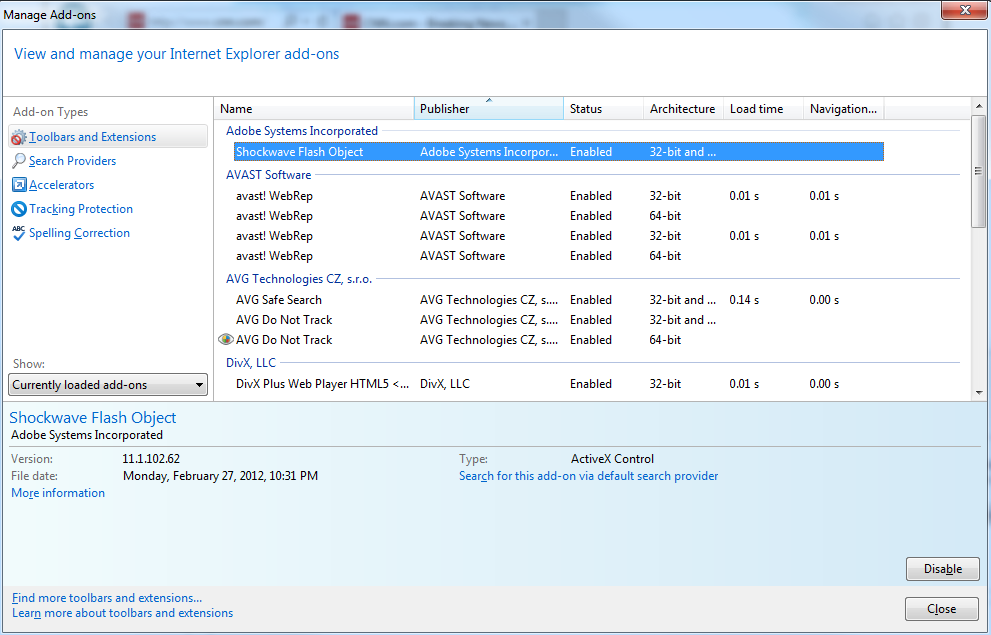
Керуйте своїми надбудовами.
Вимкнути апаратне прискорення
Якщо вищезгадані рішення як і раніше не допомогли вам в Internet Explorer, вам може знадобитися відключити апаратне прискорення. Апаратне прискорення використовується для підвищення продуктивності вашої відеокарти. Це не завжди необхідно, але ви можете знайти зниження продуктивності, якщо відключіть його. У той же час вимикання прискорення часто усуває деякі проблеми з відображенням.
Як відключити апаратне прискорення:
- Відкрийте Internet Explorer.
- Натисніть значок «Сервіс», який є передачею.
- Натисніть «Властивості оглядача».
- Натисніть «Додатково».
- Натисніть Використовувати програмний рендерінг замість рендеринга графічного процесора.
- Натисніть «ОК».
- Закрийте браузер і запустіть його.
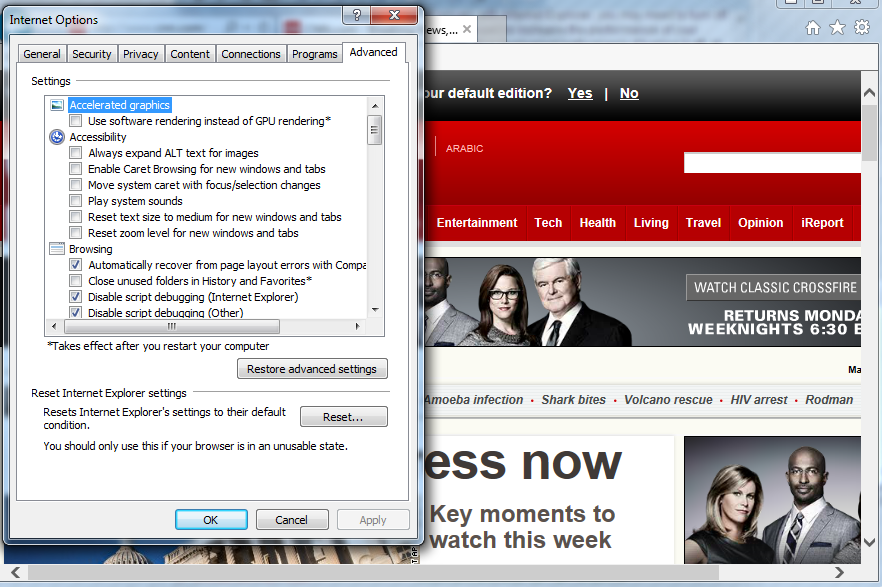
Вимкніть апаратне прискорення.
Повністю скинути браузер
Одна з останніх речей, які ви можете виконати, щоб виправити ваш браузер, - це скинути настройки за замовчуванням. Ви повинні використовувати цей параметр з обережністю, оскільки він видалить всі ваші особисті настройки. Це включає файли cookie, збережені паролі, закладки та багато іншого.
- Відкрийте браузер IE.
- Натисніть піктограму «Інструменти».
- Натисніть «Властивості оглядача».
- Натисніть «Додатково».
- Натисніть «Скидання».
- Натисніть Скидання ще раз.
- Натисніть «Закрити».
- Натисніть «ОК».
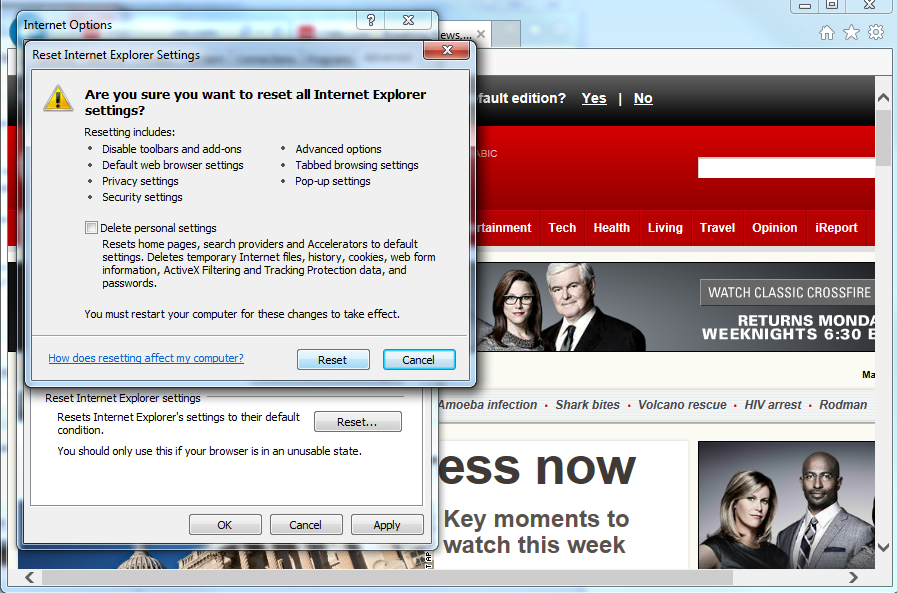
Виконайте повне скидання.
